win10限制单个用户访问某一磁盘权限
一台电脑给两个人用,另一个人需要一定权限,不能是访客模式,奈何本人有见不得人的东西。。。。
网上找了好多博客,大多是使用本地策略,也就是在运行界面输入gpedit.msc配置组策略,输入secpol.msc配置本地安全策略
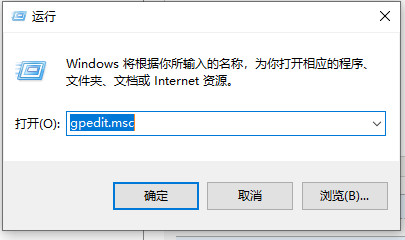
但是这样配置有个问题。。配置了“用户”磁盘无法访问之后,我自己也访问不了了。。。。因为自己也是“用户”。。。
所以自己使试出来下面这个方法。
一.首先你得是管理员,或者你的当前用户隶属于管理员。然后别人的账户你已经创建好了。
在当前用户下右键你想要不让访问的磁盘,然后点击属性。再点击安全。
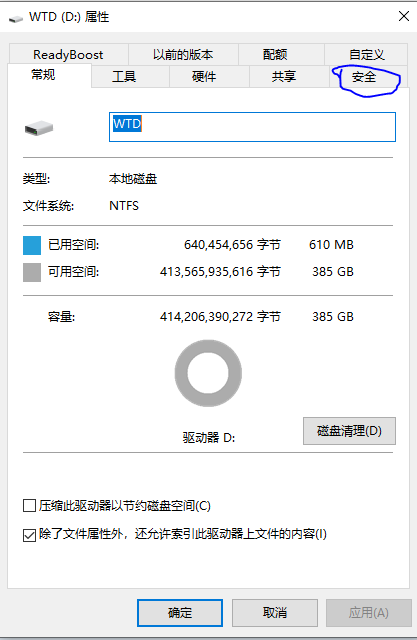
再点高级
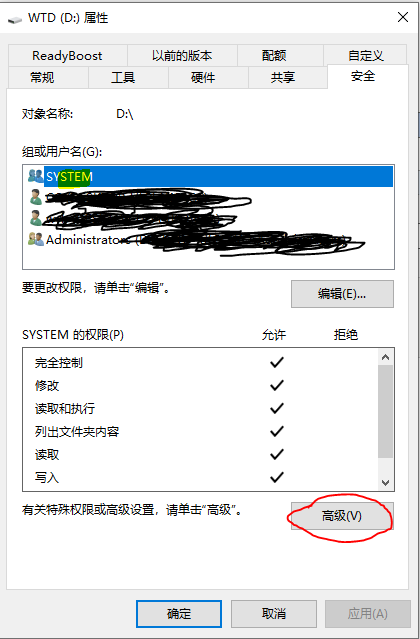
在权限页面下,点击

图1
然后点击选择主体
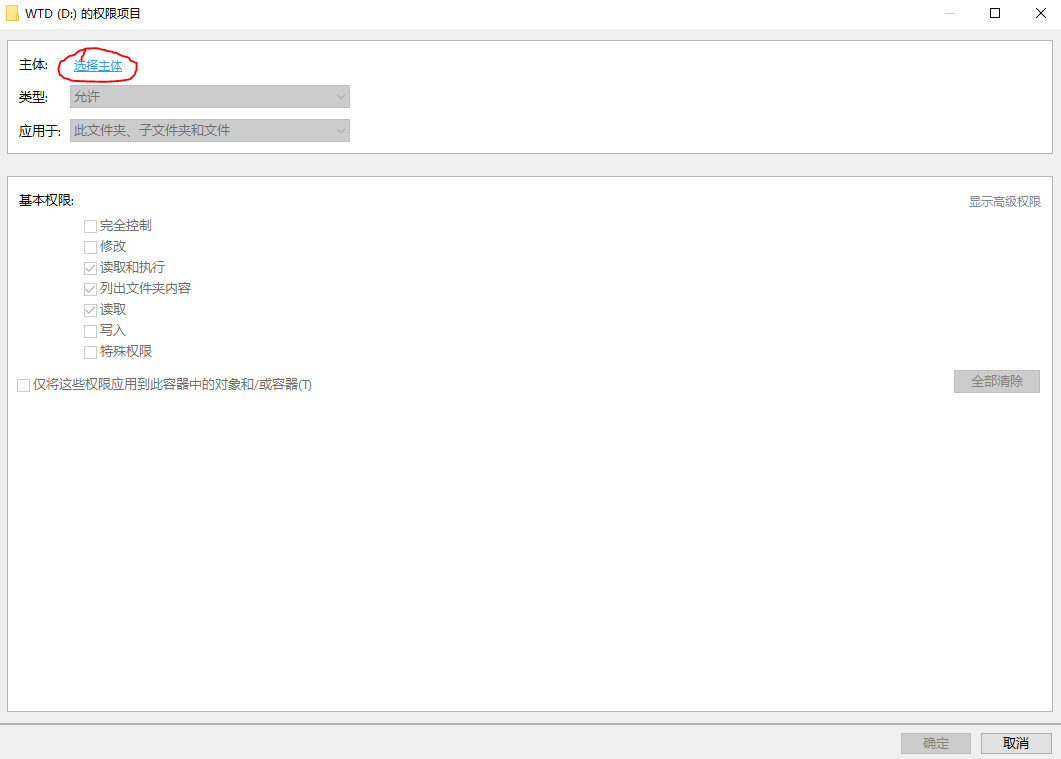
再红框内输入你想要限制的用户,比如你创建的用户叫做“admin”,那么这里你输入“admin”就好了。
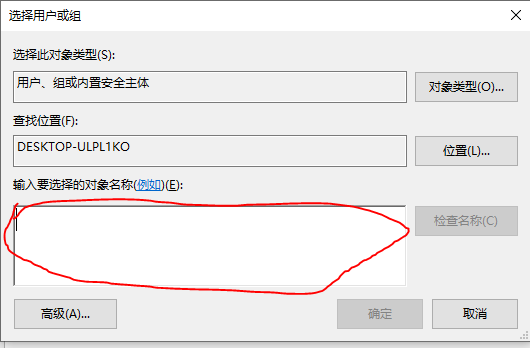
然后下面的蓝框内就会出现你选择账户名。第一个红框可以设置是否允许访问(设置成不允许就行了。。),第二个红框则是限制用户对这个磁盘的各种权限(读取和执行就是只能看和资料或者软件,但是不能下载或者改变文件),这里我把✔全部去掉了,这样最稳。。。嘿嘿。
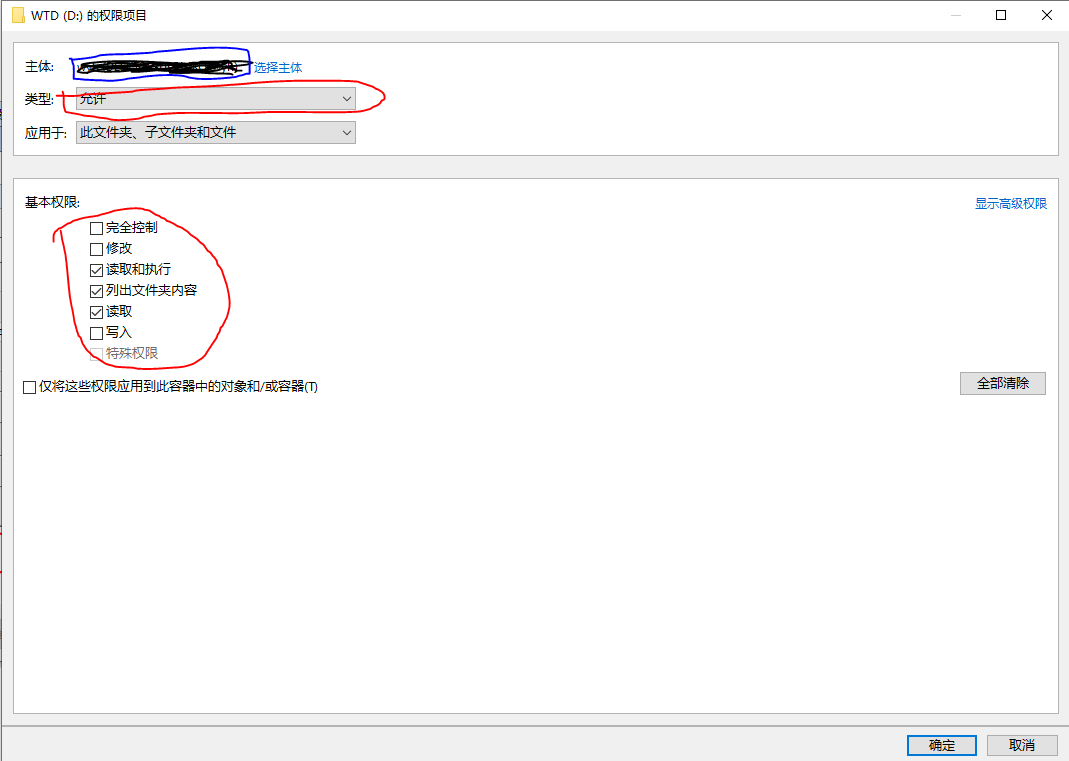
然后点击确定,对这个用户访问此磁盘的权限已经设置好了。
注意:
如果把✔全部去掉,那么图1界面下是看不到这个用户的,看不到就对了,代表用户对这个磁盘一点权限都没有。
如果图1界面依旧看的到这个用户,可以在这个界面直接双击这个用户,进行权限修改。
posted on 2020-11-18 20:23 EasternCabbage 阅读(12076) 评论(0) 编辑 收藏 举报





